Tutoriel : Configurez votre Mac pour utiliser l’iPhone comme Modem avec l’application Handy light
L’application « Handy light », qui permet de transformer votre iPhone en une vraie lampe de poche, a été supprimé de l’AppStore puisqu’elle intégrait une option masquée qui offrait la possibilité de transformer l’iPhone en modem 3G, sans avoir à payer l’opérateur et sans Jailbreak. Il y a quelques jours nous vous donnions l’astuce pour activer le modem sur sur votre iPhone, mais de nombreux visiteurs ont demandé comment configurer leur Mac. Voici un guide étape par étape :
Téléchargement et exigences :
- Un iPhone Jailbreaké
- Un ordinateur équipé de Mac OS X avec WiFi
- Avoir AppSync for OS 4.0 installé sur l’iPhone (Cydia –> source : https://cydia.hackulo.us )
- Téléchargez l’application Handy light ici ou ici
Configuration du Réseau :
1. Activez le wifi sur votre Mac, puis cliquez sur « Crée un réseau »
2. Entrez le nom de votre futur Réseau.
3. Maintenant, activez le WiFi sur votre iPhone, puis sélectionnez le nouveau réseau que vous avez crée sur le Mac.
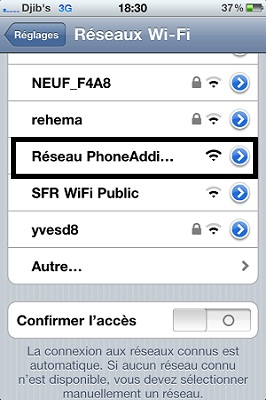
4. Cliquez sur la flèche Bleu
5. Inscrivez dans l’onglet Statique : 13.37.13.37 pour l’adresse IP et pour masque de sous réseau : 255.255.0.0
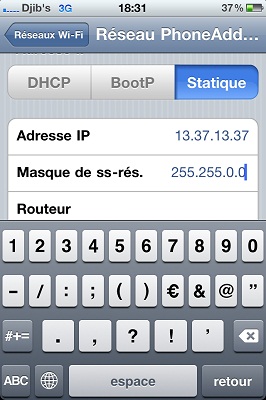
6. Retournez sur votre Mac et ouvrez « Préférences réseau » et Cliquez sur « Avancé »
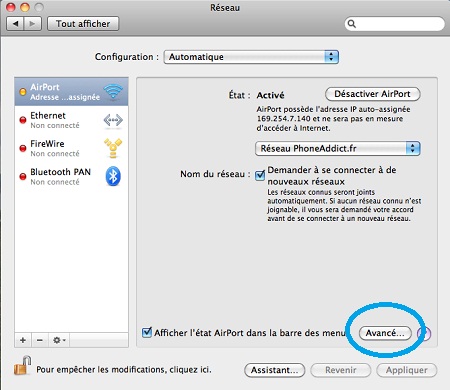
7. Dans l’onglet « Proxys » cochez la case : « Proxy Socs », puis Remplissez ensuite dans le premier champ :13.37.13.37 et dans le deuxième : 1337 (comme sur l’image)
8. Retournez sur votre iPhone : Verifiez que votre Wifi est bien connecté à vtre nouveau réseau et lancez l’application « Handy light »
9. Appuyez sur le bouton bleu, ensuite sur le jaune et pour finir sur le rouge.
10. Appuyez ensuite en haut à droite de l’écran. L’écran va devenir violet, cela indique que le mode modem est activé!
Pour désactivez le modem, coupez l’application.
Lorsque vous n’utlisez plus le mode modem, sur votre mac, décochez le proxy (étape 5)
Merci à Thom et Rijsel


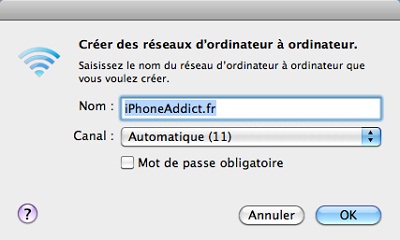


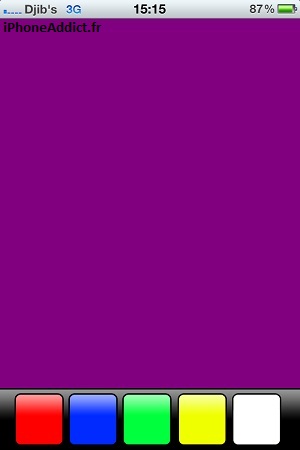

La pomme vient de découvrir l’eau chaude ?